
Gabriel Brooks
0
1143
123
Mac'inizdeki pano özellikle etkileyici bir özellik değil. Bir şeyi kopyalayabilir ve ardından yapıştırabilirsiniz. Bu hemen hemen - küçük, geçici bir depolama alanı.
Kopyalamak ve yapıştırmak için çok zaman harcıyorsanız, Mac'inizdeki standart pano muhtemelen size yardımcı olduğundan daha fazlasını engeller. Bu durumda, bu en iyi pano yönetimi uygulamalarından birini indirmeniz gerekir..
Bir Pano Yöneticisine Neden İhtiyacınız Var?
Standart Mac panodaki sorun, bir seferde yalnızca bir öğeyi kopyalayıp yapıştırabilmenizdir. Bir metni, resmi, URL'yi vb. Her kopyaladığınızda, kopyaladığınız son şeyin üzerine yazar. Mac'inizi her başlatışınızda, panonuz boşaltılır.
Fakat ya bundan daha fazlasına ihtiyacın olursa? Panoya kopyaladığınız her şeyin bir geçmişini saklamak istiyorsanız, istediğiniz zaman onlara erişebilmeniz için?
En basit haliyle, bu bir pano yöneticisi içindir. Bir pano yöneticisi kullanmanın nedenleri Bu Düşünceyi Tutun: 5 Pano Yöneticisine İhtiyacınız Olan Sebep: 5 Pano Yöneticisine İhtiyacınız Olan Sebep: 5 düşününce, kopya yapıştırmak biraz garip. Bir şeyler kopyalarsın, ama görmenin yolu yok. Ve sahip olduklarınızı üzerine kopyalarsanız, o gitti - sonsuza dek. çoktur. Bunu göz önünde bulundurarak, Mac için en iyi pano yöneticilerini önermek için web'i aradık. Aşağıda ne bulduk.
Bununla birlikte, özellikle Mac panonuzu iOS panonuzla senkronize eden uygulamalar arıyorsanız, lütfen Command-C ve Scribe uygulamalarını inceleyin Mac & iOS Panonuzu Command-C ve Scribe ile senkronize edin Mac & iOS Panonuzu Eşitleyin Command-C & Scribe ile Mac'in panosunun içeriğini iPhone veya iPad'inize aktarmak genellikle kendinize bir e-posta veya mesaj göndermeyi içerir, ancak bu zahmetli ve verimsizdir. . Windows kullanıyorsanız, platformunuz için çok sayıda iyi pano yöneticisi de var. Kopyaladığınız ve Yapıştırdığınız İzi Bulmak İçin 6 Ücretsiz Pano Geçmişi Yöneticisi Kopyaladığınız ve Yapıştırdığınız İzlemeyi İzleyen 6 Ücretsiz Pano Geçmişi Yöneticisi kopyalayıp yapıştırdığınız şeyler. Pano geçmişinizi yönetmek için en işlevsel araçlardan beşini derledik . .
Sineklik (ücretsiz)
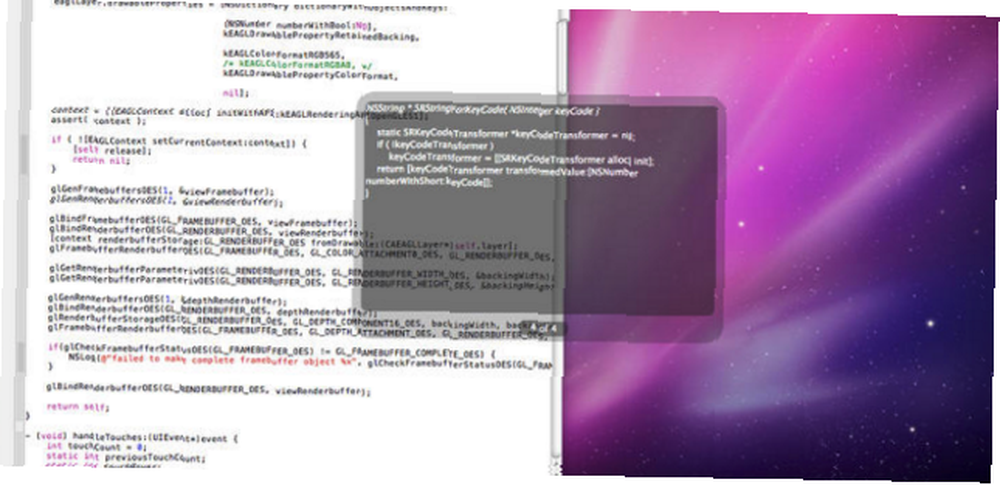
Flycut, geliştiriciler için özel olarak tasarlanmış açık kaynaklı bir pano yöneticisidir (GitHub'a bakınız). Geliştiriciler olmayanlar da kullanabilir, ancak uygulama görüntüleri veya tabloları kopyalamak için tasarlanmamıştır. Dolayısıyla, kod parçacıkları, temel metin veya URL’lerden başka bir şeyi yönetmek söz konusu olduğunda, başka bir uygulama seçmek isteyeceksiniz.
Açıldıktan sonra, Menü Çubuğunda Flycut simgesinin görüntülendiğini göreceksiniz. Parçacıkları kopyalayıp yapıştırmaya başladığınızda, bu simgeye tıklayarak ve ardından çalışmak istediğiniz pasajı sağ tıklatarak bunlara erişebilirsiniz. Ancak, basması daha kolay shift + cmd + v, pano kitaplığınızda gezinmek için sol / sağ okları kullanın. Bir geliştirici olarak, buna alışınca iş akışınız onsuz nasıl yaşadığınızı merak edecektir.
Tercihler penceresinden bu kısayol tuşunu da değiştirebilir ve pano kitaplığınızı Dropbox ile senkronize edebilirsiniz..
Metin klibi (ücretsiz)
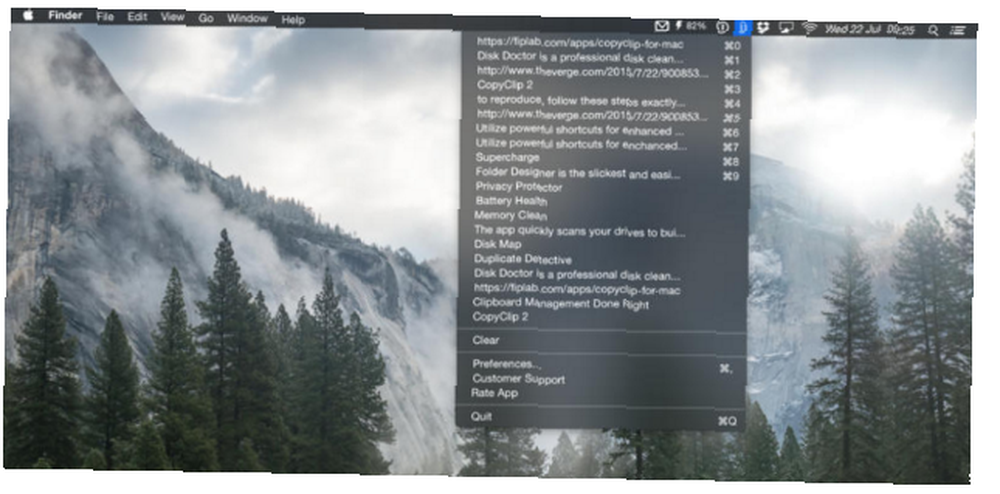
Basit ve hafif bir pano yöneticisi arıyorsanız, Copyclip Flycut'a çok benzer olmasına rağmen iyi bir seçenektir..
Flycut gibi, uygulama yalnızca düz metin kopyalayabilir (tablolardaki veriler dahil), böylece köprüler gibi hiçbir biçimlendirme korunmaz. Bununla birlikte, Flycut'tan farklı olarak, kitaplığınıza kayan bir pencerede erişmek için kısayol tuşu yoktur. Bunun yerine, Menü Çubuğundaki simgeye tıklamanız ve açılır kitaplığınızdan kopyalamak istediğiniz snippet'i seçmelisiniz.
Uygulamanın tercihleri dahilinde, Copyclip'in kaydedeceği snippet'lerin sayısına bir sınır koyabilirsiniz (disk alanından tasarruf etmenize yardımcı olmak için). Bazı uygulamaları dışlamak için bir seçenek de var. Hassas bilgileri şifre yöneticileri gibi bazı uygulamalardan kopyalarsanız, bu özellik özellikle yararlı olabilir.
Kopyala 'Em Yapıştır (9,99 $)
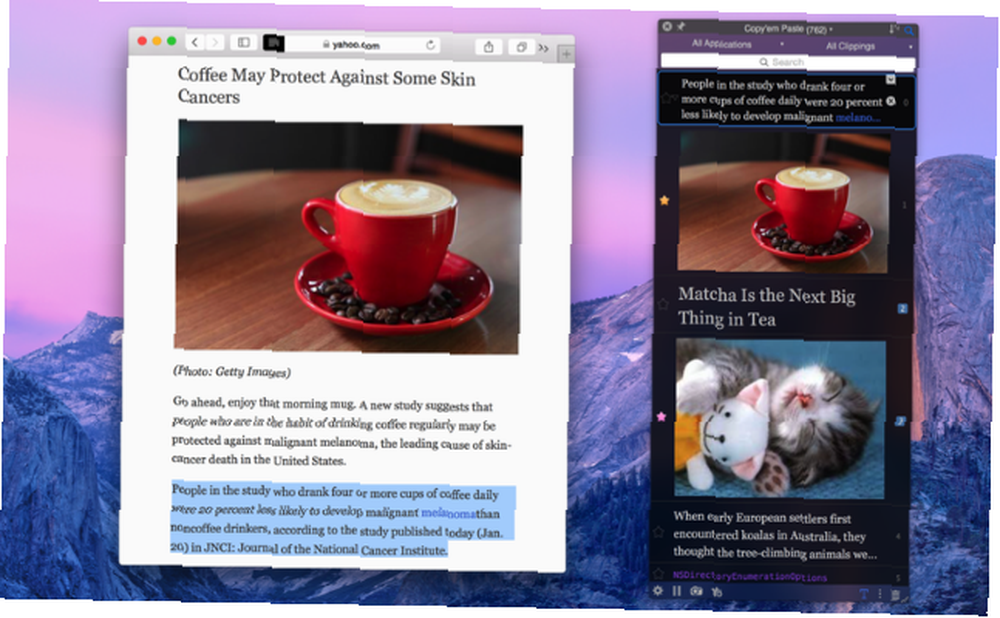
Şahsen, Copy'Em Yapıştır benim en sevdiğim Mac pano yöneticisidir. Bir şekilde son derece göze çarpmayan olmakla birlikte, bu makalenin başka bir bölümünde belirtilen özelliklerin hemen hemen hepsini sunar..
Copy'Em Paste pano kitaplığınıza Menü Çubuğu üzerinden erişirsiniz. Bu kütüphane kopyaladığınız her şeyi takip edebilir - düz metin, zengin metin, resimler, kod parçacıkları ve hatta dosyalar.
Bunları istediğiniz gibi sıralayabilir ve öğeleri istediğiniz yere sürükleyip bırakabilir veya üzerine tıklayarak öğeyi kopyalayabilirsiniz. Çok sayıda öğeyi kopyalarsanız, bunlar daha sonra kolayca erişebileceğiniz aramalar halinde listelenebilir..
Ancak en sevdiğim özellikler, ekran görüntülerini doğrudan pano yöneticisine alma ve kaydetme ve sadece Mac'in yerleşik panosunu kullanmak istediğiniz zamanlar için Copy'Em Paste'i hızlı bir şekilde duraklatma yeteneği..
Yapıştır (9,99 ABD Doları)
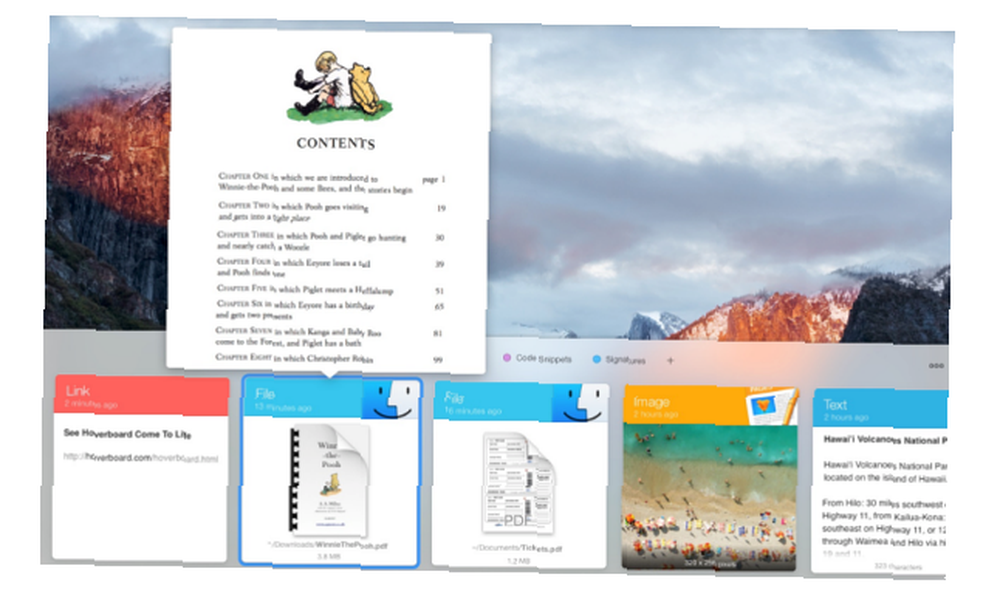
Yapıştırma gerçekten etkileyici bir pano yöneticisidir ve bugüne kadarki en güzel kullanıcı arayüzüne sahiptir. Uygulamanın depolanmasını istediğiniz parçacıkları seçtikten sonra (50'den sınırsıza kadar), tuşuna basarak kopyaladığınız her şeye erişip düzenlemeye başlayabilirsiniz. shift + cmd + v (sadece metin değil, resim ve tablolar da).
Yapıştır ayrıca teklifler Mantar tahtalar, kod parçacıkları ve URL'ler gibi snippet'lerinizi düzenleyebileceğiniz etkili klasörlerdir. Snippet'leriniz büyüdükçe, aradığınızı bulmak için arama özelliğine güvenmeye başlayacaksınız. Bir kez bulundu, pasajı çift tıklamanız yeterlidir. İstediğiniz yere yapıştırmaya hazırsınız.
Kirli (5,99 Dolar)
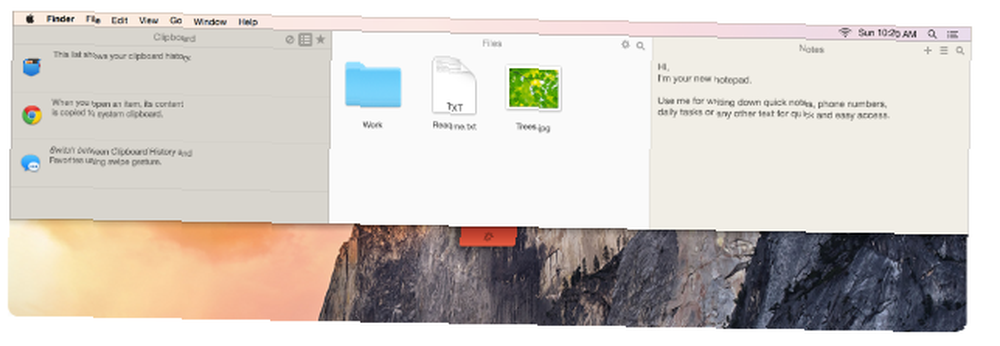
Bir pano yöneticisinden başka, Unclutter masaüstünüzü temiz ve düzenli tutmanıza yardımcı olmak için tasarlanmıştır. Kurulduktan sonra imlecinizi ekranın üstüne getirin ve ardından farenizin kaydırma düğmesiyle (veya hareket tuşunda iki parmakla) aşağı doğru kaydırın. Unclutter'ın penceresi görünecek.
Bu pencere üç bölmeye ayrılmıştır. Orta bölme, sık erişmeniz gereken dosyaları sürükleyebileceğiniz yerdir. Bunları çeşitli şekillerde görüntülemek için ayarlar simgesine tıklayın. Ayrıca bu bölmedeki dosyaları da arayabilirsiniz. Sağ taraftaki bölme anında oluşturmak istediğiniz notları oluşturabileceğiniz, saklayabileceğiniz ve arayabileceğiniz yerdir.
Soldaki bölme, pano kitaplığınızdır. Mac'inize bir şey her kopyaladığınızda, burada saklanır. Çoğu biçimlendirme kaybedilse de (diğer seçeneklerin çoğunda olduğu gibi), kopyalanan metin içindeki köprüler korunur. Ayrıca, metni büyük ve küçük harflere favori, düzenleyebilir ve dönüştürebilirsiniz. Öğeleri panoya geri kopyalamak için, bölmedeki öğeye tıklamanız, sağ tıklatmanız ve sonra kopyalamanız gerekir..
Uygulamanın tercihleri dahilinde pano kitaplığınızın boyutunu (en fazla 50 öğe) değiştirebilir, ayrıca notlarınızın ve panonuzun kaydedileceği konumu değiştirebilirsiniz.
Yeni Bir Verimlilik Seviyesi
Varsayılan Mac panosunun sınırlamaları, birçok kullanıcının kendini sinirli hissetmesine neden olur. Kopyaladığımız şeyi kaydetmenin basit bir yolunun olmaması, artık gözden kaçırılmaması gereken temel bir özelliktir..
Bu makalede belirtilen pano yöneticilerinden herhangi birini indirmek, bir Mac kullanırken verimliliğinizi artırmanıza kesinlikle yardımcı olacaktır. 15 Bir Mac'te Tüm Gününü Harcayanlar İçin Olması Gereken Uygulamalar 15 Bir Mac'te Tüm Gününü Harcayanlar İçin Olması Gereken Uygulamalar 15 En iyi Mac uygulamaları listemizde zaten her türden kullanıcıya hizmet veriyor. MacBook'larına ve iMac'lerine yapıştırılmış olanları hedef alan uygulamalar…. Supercharging Spotlight ile birlikte Bu Resmi Olmayan Eklenti Sistemiyle Spotlight'a Süper Güç Katın Bu Resmi Olmayan Eklenti Sistemiyle Spotlight'a Süper Güç Katın Bu Google, Wolfram Alpha, hava durumu ve Spotlight'a hemen hemen her şeyi getirin. ve bir dizi şaşırtıcı Mac uygulaması 2015'in En İyi Mac Uygulamaları (ve En Sevdiğimiz Güncellemeler) 2015'in En İyi Mac Uygulamaları (ve En Sevdiğimiz Güncellemeler) Mükemmel takvim uygulamaları, zengin özellikli Twitter uygulamaları, yepyeni bir Office deneyimi ve havayı bulmanın yol tarifi, bu yıl yayımlanan veya güncellenen en iyi OS X uygulamalarından sadece birkaçıydı. Mac'iniz iş akışınızı daha önce hiç olmadığı gibi artırmanıza yardımcı olur.
Hangi pano yöneticisini kullanıyorsun?











